¿Existe alguna buena forma de evitar la pérdida accidental de datos? Dado que los teléfonos móviles juegan un papel cada vez más importante en la vida diaria de las personas, sería un desastre si perdiera datos importantes de iOS.
Sin embargo, puede perder archivos de iPhone debido a varias causas, como la actualización fallida de iOS 18, jailbreak, errores del sistema, bloqueos de aplicaciones y daños físicos.
Será mejor que haga una copia de seguridad del iPhone en iTunes con anticipación. En ese caso, incluso si su iPhone está roto o es robado, aún tiene la oportunidad de restaurar los datos del iPhone desde la copia de seguridad de iTunes de manera segura y rápida. Este artículo tiene como objetivo mostrarte cómo hacer una copia de seguridad del iPhone a iTunes.
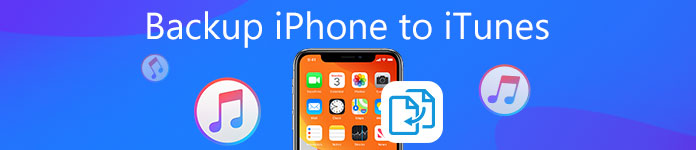
- Parte 1: Cómo hacer una copia de seguridad del iPhone / iPad a iTunes
- Parte 2: Cómo hacer una copia de seguridad del iPhone / iPad sin iTunes
- Consejos adicionales: cómo hacer una copia de seguridad y restaurar un iPhone con la copia de seguridad y restauración de datos de iOS
Parte 1. Cómo hacer una copia de seguridad del iPhone / iPad a iTunes
Lo primero que debe hacer antes de hacer una copia de seguridad del iPhone en iTunes es instalar la última versión de iTunes. De lo contrario no podrá hacer una copia de su iPhone y iPad. A pesar del proceso de copia de seguridad de datos del iPhone, puede usar iTunes para crear un archivo de copia de seguridad cifrado para proteger la información privada si es necesario. Será mejor que escribas el contraseña para copia de seguridad de iTunes. Si olvidó la contraseña cifrada, no podrá acceder a los cifrados del iPhone a menos que ingrese la contraseña olvidada correcta.
Cómo hacer una copia de seguridad de iPhone a PC / Mac con iTunes
Paso 1. Iniciar iTunes con la computadora de confianza
Use un cable USB para conectar el iPhone a su computadora. Inicia iTunes y espera a que iTunes detecte tu iPhone por completo. Si es la primera vez que realiza una copia de seguridad del iPhone con iTunes, debe desbloquearlo y confiar en esta computadora con las instrucciones en pantalla.
Entonces iTunes detectará tu iPhone. iPhone no puede conectarse a iTunes?

Paso 2. Establecer el iPhone en la configuración de copia de seguridad de iTunes
Elija su dispositivo iPhone y luego podrá ver la información básica de su dispositivo iOS. Sección de copias de seguridad en la página Resumen. Marque el botón Esta computadora en la lista Realizar copia de seguridad automáticamente. Por lo tanto, los archivos de copia de seguridad adicionales de iTunes se almacenarán automáticamente en la carpeta señalada. Haga clic en Cifrar copia de seguridad de iPhone para configurar una contraseña de copia de seguridad de iTunes si quieres guardar algo privado.
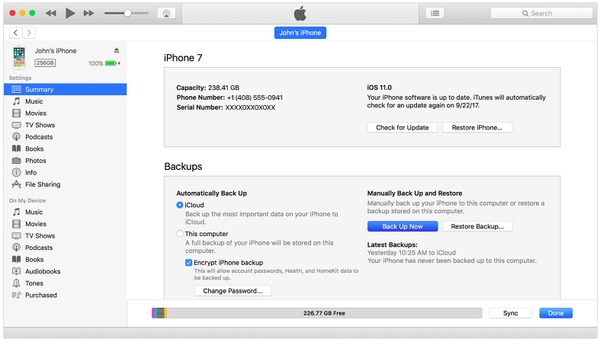
Paso 3. Copia de seguridad de iPhone a Mac o Windows con iTunes
Vaya a la sección "Hacer copia de seguridad y restaurar manualmente" y presione el botón "Hacer copia de seguridad ahora" a continuación. Espere hasta que iTunes haga una copia de seguridad del contenido de su iPhone con éxito. Haga clic en "Listo" en la esquina inferior derecha cuando haya terminado. Más tarde, puede ver la fecha y hora exactas en "Últimas copias de seguridad".
Después de eso, puede hacer clic directamente en "Restaurar copia de seguridad" para restaurar la copia de seguridad que hizo hace un momento en su iPhone. Para esos restauración de compra de iTunes, necesitas iniciar sesión en tu cuenta de iTunes.
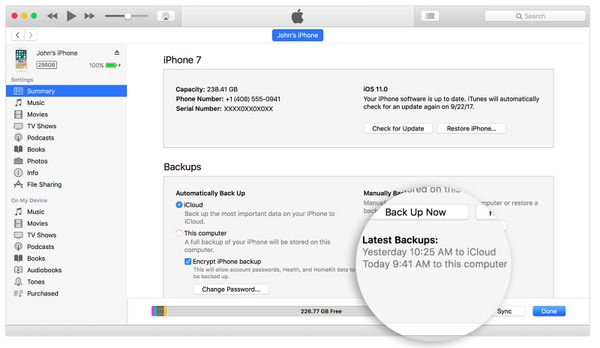
Notas:
1. Si se desplaza hacia abajo en el menú de resumen de iTunes, puede ver muchas configuraciones de copia de seguridad de iTunes. Marque o desmarque la opción "Sincronizar automáticamente cuando el iPhone está conectado" según sus necesidades. También hay otra opción que puede elegir llamada "Sincronizar cuando este iPhone a través de Wi-Fi". Simplemente toque "Revertir" o "Aplicar" para restablecer o guardar su cambio.
2. iTunes realizará una copia de seguridad de todos los datos de tu iPhone en esta computadora. Si necesita hacer una copia de seguridad de los datos seleccionados, por ejemplo, fotos, es mejor copia de seguridad de iPhone sin iTunes.
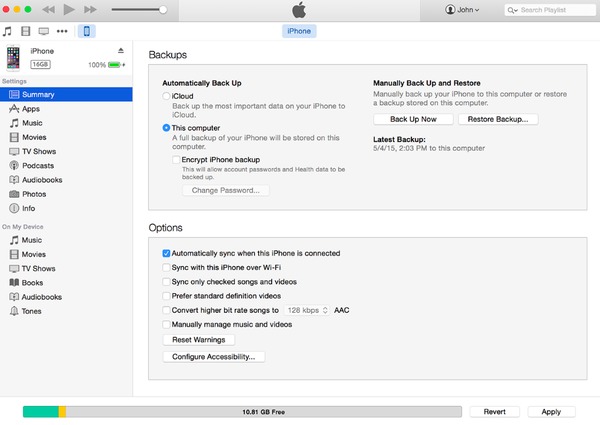
La mejor manera de respaldar el iPhone a iTunes
Si desea hacer una copia de seguridad rápida de varios datos de iPhone o iPad en iTunes, también puede confiar en la transferencia profesional de datos de iOS, Transferencia de iPhone. Es altamente compatible con cualquier tipo de datos populares como contacto, música, foto, video, historial de llamadas y más. Se le permite ver información detallada de cada información y luego hacer una copia de seguridad de algunos de ellos en su iTunes o computadora.

4,000,000+ Descargas
Transfiere varios datos de iOS del iPhone a la computadora.
Admite contactos, mensajes, videos, música, fotos, registros de llamadas, etc.
Exportar archivos de iPhone a otro iPhone.
Compatible con iPhone 16/15/14/13/12/11/X, etc.
Paso 1. Ejecutar transferencia de iPhone
Descargue gratis, instale y ejecute este software de transferencia de datos de iPhone en su computadora. Conecte su iPhone a él mediante un cable USB. Detectará automáticamente su dispositivo iOS.

Paso 2. Ver datos del iPhone
En el control de la izquierda, puede ver que muchos de los archivos iOS que se usan con frecuencia se enumeran en categorías allí. Haga clic en el tipo de datos específico en función de su necesidad. Luego puede obtener una vista previa de la información detallada de cada dato en la ventana derecha.

Paso 3. Copia de seguridad del iPhone a iTunes
Marque la casilla de verificación que se encuentra frente a cada uno de los datos que desea respaldar en iTunes desde el iPhone. Haz clic en el menú "Exportar a" y elige "Exportar a la biblioteca de iTunes". Después de eso, todos los archivos de iPhone seleccionados se copiarán en iTunes.

Parte 2Cómo hacer una copia de seguridad del iPhone / iPad sin iTunes
Si la computadora no puede reconocer su iPhone, o si no hay suficiente espacio de almacenamiento en el disco duro, puede hacer una copia de seguridad del iPhone y el iPad utilizando iCloud. Puede obtener espacio de almacenamiento gratuito en 5 GB para administrar el contenido del iPhone. Apple iCloud permite a los usuarios copia de seguridad iPhone sin cables Por lo tanto, no es necesario conectar el iPhone a una computadora. Como resultado, la condición de la red inalámbrica realmente importa. Esta copia de seguridad de iPhone a iCloud te llevará mucho tiempo si tu conexión Wi-Fi es deficiente.
Cómo hacer una copia de seguridad del iPhone a la computadora con iCloud
Paso 1. Iniciar la configuración de iCloud
Conecte su iPhone a una red Wi-Fi. Abra la aplicación "Configuración" en su iPhone.
iOS 10.2 y anterior: Haga clic en la opción "iCloud" y luego elija "Copia de seguridad".
iOS 10.2 y posterior: presiona tu nombre, toca "iCloud" y luego selecciona "Copia de seguridad".
Paso 2. Copia de seguridad de iPhone a iCloud sin una computadora
Active el botón "Copia de seguridad de iCloud" para deslizarlo al estado verde. Para iOS 10.2 o anterior, elija "Copia de seguridad" en su lugar. Haga clic en el botón "Hacer copia de seguridad ahora" a continuación para comenzar a hacer una copia de seguridad del iPhone sin iTunes. Cuando finalice el proceso, vuelva a la opción "Hacer copia de seguridad ahora" para comprobar su última copia de seguridad de iCloud con la fecha y hora precisas.
Entonces solo debes esperar pacientemente para hacer una copia de seguridad del iPhone en iCloud. Para la copia de seguridad de datos, puede acceder a la copia de seguridad del iPhone En las guías detalladas aquí.
Nota: iCloud puede hacer una copia de seguridad de su iPhone y iPad automáticamente cuando este iPhone está conectado a una fuente de alimentación, bloqueado y conectado a Wi-Fi.
Tipos de datos admitidos para realizar copias de seguridad desde el iPhone a una computadora usando iCloud
- Historia comprada de música, películas, aplicaciones y libros.
- Fotos y videos
- los ajustes del iPhone
- Diseño de la pantalla de inicio y carpetas
- Datos de la aplicación
- Tonos
Consejos de bonificación: Cómo hacer una copia de seguridad y restaurar un iPhone con copia de seguridad y restauración de datos de iOS
Apeaksoft Respaldo y restauración de datos de iOS es su versátil programa alternativo de iTunes que puede respaldar y restaurar el iPhone a una PC y Mac con un solo clic. Puedes obtener todas las funciones de iTunes sin sus efectos secundarios. En otras palabras, puede hacer una copia de seguridad cifrada y una copia de seguridad de todos los datos del iPhone sin sobrescribir la anterior. Por lo tanto, es su mejor opción hacer una copia de seguridad del iPhone sin iTunes o iCloud.
Además, iOS Data Backup & Restore te permite obtener una vista previa después de la copia de seguridad y antes de restaurar los datos sin problemas. Al igual que con las aplicaciones de Apple iTunes e iCloud, iOS Data Backup & Restore es altamente compatible con todos los dispositivos iOS más recientes, como iPhone 16/15/14/13/12/11/X, etc., iPad y iPod. Bueno, los archivos compatibles para respaldar desde iPhone/iPad/iPod son contactos, mensajes, historial de llamadas, notas, fotos, calendario, recordatorio, correo de voz, WhatsApp y archivos adjuntos, notas de voz, marcadores/historial de Safari y fotos/audio/video/documento de la aplicación.
Con todo, puede utilizar la copia de seguridad y restauración de datos de iOS para copia de seguridad del iPhone a la computadora portátil y restaurarlo en caso de cualquier pérdida valiosa de datos de iOS. Si solo desea hacer una copia de seguridad del iPhone en iTunes, también puede obtener una guía paso a paso de los párrafos anteriores. Póngase en contacto con nosotros si todavía está confundido acerca del proceso de copia de seguridad de iPhone a iTunes. Háganos saber si hay una mejor opción para hacer una copia de seguridad de un iPhone en iTunes.




